文章目录
- 目录
- 1.linxu的安装
- 1.1安装Linux虚拟机
- 1.2安装Linux和Windows双系统
- 2.Hadoop的安装
- 2.1 Hadoop安装前配置
- 2.1.1 配置Hadoop用户
- 2.1.2 安装 ssh , 配置ssh免密登录
- 2.1.3 安装java环境
- 2.2 Hadoop的安装
- 3.Hadoop单机版配置
- 4.Hadoop伪分布版配置
目录
1.linxu的安装
1.1安装Linux虚拟机
可以通过在Windows上安装Linux虚拟机,具体安装教程百度,此教程步纤细介绍
1.2安装Linux和Windows双系统
可以通过安装windows和Linux双系统,具体教程百度,此教程不详细介绍
2.Hadoop的安装
在安装好Linux操作系统后,就可以安装Hadoop了
2.1 Hadoop安装前配置
2.1.1 配置Hadoop用户
- 1.创建Hadoop用户:sudo useradd -m hadoop -s /bin/bash
- 2.为创建的Hadoop用户创建登录密码:sudo passwd hadoop
- 3.将创建的Hadoop用户加入到管理员组:sudo adduser hadoop sudo
2.1.2 安装 ssh , 配置ssh免密登录
- 1.安装ssh-server : sudo apt-get install openssh-server
- 2.测试是否安装成功:ssh localhost

出现上面的即表示ssh安装成功 - 3.设置ssh免密登录:
exit # 退出刚才的 ssh localhost
cd ~/.ssh/ # 若没有该目录,请先执行一次ssh localhost
ssh-keygen -t rsa # 会有提示,都按回车就可以
cat ./id_rsa.pub >> ./authorized_keys # 加入授权
- 4.此时再用 ssh localhost 命令,无需输入密码就可以直接登陆了,如下图所示
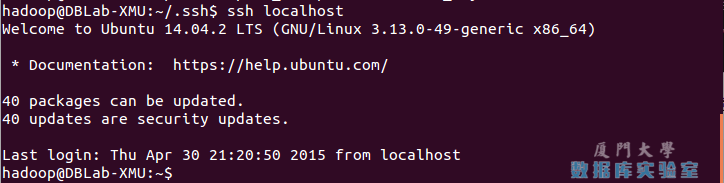
2.1.3 安装java环境
ava环境可选择 Oracle 的 JDK,或是 OpenJDK,按中说的,新版本在 OpenJDK 1.7 下是没问题的。为图方便,这边直接通过命令安装 OpenJDK 7。
下面有两种安装JDK的方式,可以任选一种,如果第1种失败,就选择第2种。推荐直接使用第2种安装方式。
(1)第1种安装JDK方式:
sudo apt-get install openjdk-7-jre openjdk-7-jdk
安装好 OpenJDK 后,需要找到相应的安装路径,这个路径是用于配置 JAVA_HOME 环境变量的。执行如下命令:
dpkg -L openjdk-7-jdk | grep '/bin/javac'
该命令会输出一个路径,除去路径末尾的 “/bin/javac”,剩下的就是正确的路径了。如输出路径为 /usr/lib/jvm/java-7-openjdk-amd64/bin/javac,则我们需要的路径为 /usr/lib/jvm/java-7-openjdk-amd64。
接着需要配置一下 JAVA_HOME 环境变量,为方便,我们在 ~/.bashrc 中进行设置(扩展阅读: 设置Linux环境变量的方法和区别):
vim ~/.bashrc
在文件最前面添加如下单独一行(注意 = 号前后不能有空格),将“JDK安装路径”改为上述命令得到的路径,并保存:
export JAVA_HOME=JDK安装路径
如下图所示(该文件原本可能不存在,内容为空,这不影响):
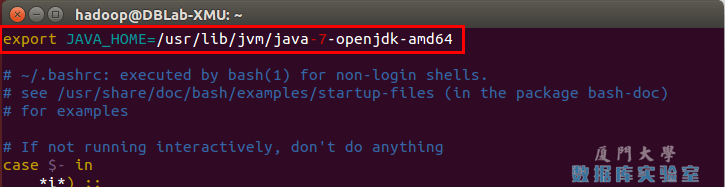
接着还需要让该环境变量生效,执行如下代码:
source ~/.bashrc # 使变量设置生效
设置好后我们来检验一下是否设置正确:
echo $JAVA_HOME # 检验变量值
java -version
$JAVA_HOME/bin/java -version # 与直接执行 java -version 一样
如果设置正确的话,$JAVA_HOME/bin/java -version 会输出 java 的版本信息,且和 java -version 的输出结果一样,如下图所示:
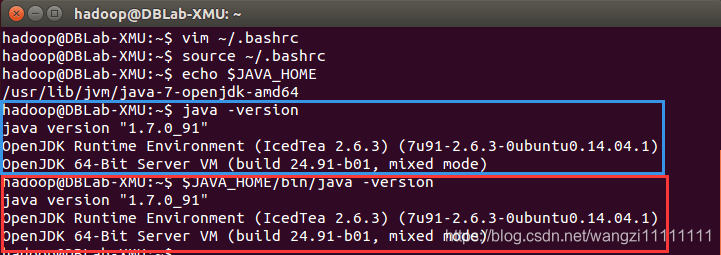
这样,Hadoop 所需的 Java 运行环境就安装好了。
(2)第2种安装JDK方式
根据大量电脑安装Java环境的情况我们发现,部分电脑按照上述的第一种安装方式会出现安装失败的情况,这时,可以采用这里介绍的另外一种安装方式,命令如下:
sudo apt-get install default-jre default-jdk
上述安装过程需要访问网络下载相关文件,请保持联网状态。安装结束以后,需要配置JAVA_HOME环境变量,请在Linux终端中输入下面命令打开当前登录用户的环境变量配置文件.bashrc:
vim ~/.bashrc
在文件最前面添加如下单独一行(注意,等号“=”前后不能有空格),然后保存退出:
export JAVA_HOME=/usr/lib/jvm/default-java
接下来,要让环境变量立即生效,请执行如下代码:
source ~/.bashrc # 使变量设置生效
执行上述命令后,可以检验一下是否设置正确:
echo $JAVA_HOME # 检验变量值
java -version
$JAVA_HOME/bin/java -version # 与直接执行java -version一样
至此,就成功安装了Java环境。下面就可以进入Hadoop的安装。
2.2 Hadoop的安装
1.去网站下载最新的Hadoop未定版本
2.我们选择将 Hadoop 安装至 /usr/local/ 中:
sudo tar -zxf ~/下载/hadoop-2.6.0.tar.gz -C /usr/local # 解压到/usr/local中
cd /usr/local/
sudo mv ./hadoop-2.6.0/ ./hadoop # 将文件夹名改为hadoop
sudo chown -R hadoop ./hadoop # 修改文件权限
3.Hadoop 解压后即可使用。输入如下命令来检查 Hadoop 是否可用,成功则会显示 Hadoop 版本信息:
cd /usr/local/hadoop
./bin/hadoop version
相对路径与绝对路径
请务必注意命令中的相对路径与绝对路径,本文后续出现的 ./bin/…,./etc/… 等包含 ./ 的路径,均为相对路径,以 /usr/local/hadoop 为当前目录。例如在 /usr/local/hadoop 目录中执行 ./bin/hadoop version 等同于执行 /usr/local/hadoop/bin/hadoop version。可以将相对路径改成绝对路径来执行,但如果你是在主文件夹 ~ 中执行 ./bin/hadoop version,执行的会是 /home/hadoop/bin/hadoop version,就不是我们所想要的了。
3.Hadoop单机版配置
Hadoop 默认模式为非分布式模式(本地模式),无需进行其他配置即可运行。非分布式即单 Java 进程,方便进行调试。
现在我们可以执行例子来感受下 Hadoop 的运行。Hadoop 附带了丰富的例子(运行 ./bin/hadoop jar ./share/hadoop/mapreduce/hadoop-mapreduce-examples-2.6.0.jar 可以看到所有例子),包括 wordcount、terasort、join、grep 等。
在此我们选择运行 grep 例子,我们将 input 文件夹中的所有文件作为输入,筛选当中符合正则表达式 dfs[a-z.]+ 的单词并统计出现的次数,最后输出结果到 output 文件夹中。
cd /usr/local/hadoop
mkdir ./input
cp ./etc/hadoop/*.xml ./input # 将配置文件作为输入文件
./bin/hadoop jar ./share/hadoop/mapreduce/hadoop-mapreduce-examples-*.jar grep ./input ./output 'dfs[a-z.]+'
cat ./output/* # 查看运行结果
执行成功后如下所示,输出了作业的相关信息,输出的结果是符合正则的单词 dfsadmin 出现了1次
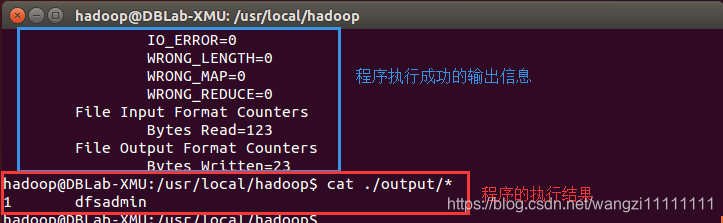
注意,Hadoop 默认不会覆盖结果文件,因此再次运行上面实例会提示出错,需要先将 ./output 删除。
rm -r ./output
4.Hadoop伪分布版配置
Hadoop 可以在单节点上以伪分布式的方式运行,Hadoop 进程以分离的 Java 进程来运行,节点既作为 NameNode 也作为 DataNode,同时,读取的是 HDFS 中的文件。
Hadoop 的配置文件位于 /usr/local/hadoop/etc/hadoop/ 中,伪分布式需要修改2个配置文件 core-site.xml 和 hdfs-site.xml 。Hadoop的配置文件是 xml 格式,每个配置以声明 property 的 name 和 value 的方式来实现。
修改配置文件 core-site.xml (通过 gedit 编辑会比较方便: gedit ./etc/hadoop/core-site.xml),将当中的
<configuration>
</configuration>
修改为下面配置:
<configuration><property><name>hadoop.tmp.dir</name><value>file:/usr/local/hadoop/tmp</value><description>Abase for other temporary directories.</description></property><property><name>fs.defaultFS</name><value>hdfs://localhost:9000</value></property>
</configuration>
同样的,修改配置文件 hdfs-site.xml:
<configuration><property><name>dfs.replication</name><value>1</value></property><property><name>dfs.namenode.name.dir</name><value>file:/usr/local/hadoop/tmp/dfs/name</value></property><property><name>dfs.datanode.data.dir</name><value>file:/usr/local/hadoop/tmp/dfs/data</value></property><property> <name>dfs.http.address</name><value>0.0.0.0:50070</value></property>
</configuration>
Hadoop配置文件说明
Hadoop 的运行方式是由配置文件决定的(运行 Hadoop 时会读取配置文件),因此如果需要从伪分布式模式切换回非分布式模式,需要删除 core-site.xml 中的配置项。
此外,伪分布式虽然只需要配置 fs.defaultFS 和 dfs.replication 就可以运行(官方教程如此),不过若没有配置 hadoop.tmp.dir 参数,则默认使用的临时目录为 /tmp/hadoo-hadoop,而这个目录在重启时有可能被系统清理掉,导致必须重新执行 format 才行。所以我们进行了设置,同时也指定 dfs.namenode.name.dir 和 dfs.datanode.data.dir,否则在接下来的步骤中可能会出错。
配置完成后,执行 NameNode 的格式化:
./bin/hdfs namenode -format
成功的话,会看到 “successfully formatted” 和 “Exitting with status 0” 的提示,若为 “Exitting with status 1” 则是出错。
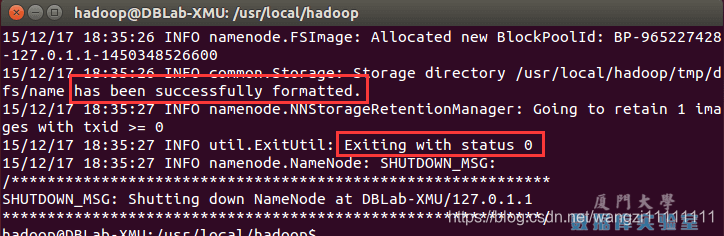
如果在这一步时提示 Error: JAVA_HOME is not set and could not be found. 的错误,则说明之前设置 JAVA_HOME 环境变量那边就没设置好,请按教程先设置好 JAVA_HOME 变量,否则后面的过程都是进行不下去的。如果已经按照前面教程在.bashrc文件中设置了JAVA_HOME,还是出现 Error: JAVA_HOME is not set and could not be found. 的错误,那么,请到hadoop的安装目录修改配置文件“/usr/local/hadoop/etc/hadoop/hadoop-env.sh”,在里面找到“export JAVA_HOME=${JAVA_HOME}”这行,然后,把它修改成JAVA安装路径的具体地址,比如,“export JAVA_HOME=/usr/lib/jvm/default-java”,然后,再次启动Hadoop。
在进行Hadoop节点格式化时候出现“Starting resourcemanager ERROR: Unable to write in /home/zhang/opt/hadoop-3.1.0/logs. Aborting.”和“Cannot create directory”错误,则是文件权限的问题。运行命令:
加入-R 参数,将读写权限传递给子文件夹
chmod -R 777 /logs
加入-R 参数,将读写权限传递给子文件夹
chmod -R 777 /tmp
接着开启 NameNode 和 DataNode 守护进程。
./sbin/start-dfs.sh #start-dfs.sh是个完整的可执行文件,中间没有空格
若出现如下SSH提示,输入yes即可。
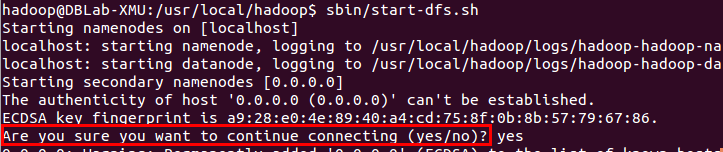
启动时可能会出现如下 WARN 提示:WARN util.NativeCodeLoader: Unable to load native-hadoop library for your platform… using builtin-java classes where applicable WARN 提示可以忽略,并不会影响正常使用。
启动 Hadoop 时提示 Could not resolve hostname
如果启动 Hadoop 时遇到输出非常多“ssh: Could not resolve hostname xxx”的异常情况,如下图所示:
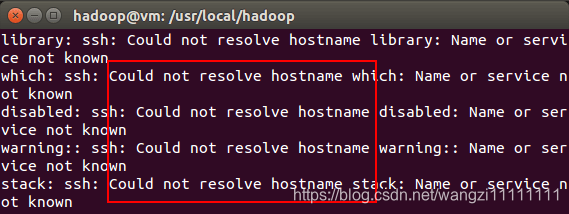
这个并不是 ssh 的问题,可通过设置 Hadoop 环境变量来解决。首先按键盘的 ctrl + c 中断启动,然后在 ~/.bashrc 中,增加如下两行内容(设置过程与 JAVA_HOME 变量一样,其中 HADOOP_HOME 为 Hadoop 的安装目录):
export HADOOP_HOME=/usr/local/hadoop
export HADOOP_COMMON_LIB_NATIVE_DIR=$HADOOP_HOME/lib/native
保存后,务必执行 source ~/.bashrc 使变量设置生效,然后再次执行 ./sbin/start-dfs.sh 启动 Hadoop。
启动完成后,可以通过命令 jps 来判断是否成功启动,若成功启动则会列出如下进程: “NameNode”、”DataNode” 和 “SecondaryNameNode”(如果 SecondaryNameNode 没有启动,请运行 sbin/stop-dfs.sh 关闭进程,然后再次尝试启动尝试)。如果没有 NameNode 或 DataNode ,那就是配置不成功,请仔细检查之前步骤,或通过查看启动日志排查原因。
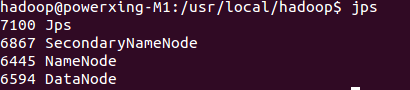
Hadoop无法正常启动的解决方法
一般可以查看启动日志来排查原因,注意几点:
启动时会提示形如 “DBLab-XMU: starting namenode, logging to /usr/local/hadoop/logs/hadoop-hadoop-namenode-DBLab-XMU.out”,其中 DBLab-XMU 对应你的机器名,但其实启动日志信息是记录在 /usr/local/hadoop/logs/hadoop-hadoop-namenode-DBLab-XMU.log 中,所以应该查看这个后缀为 .log 的文件;
每一次的启动日志都是追加在日志文件之后,所以得拉到最后面看,对比下记录的时间就知道了。
一般出错的提示在最后面,通常是写着 Fatal、Error、Warning 或者 Java Exception 的地方。
可以在网上搜索一下出错信息,看能否找到一些相关的解决方法。
此外,若是 DataNode 没有启动,可尝试如下的方法(注意这会删除 HDFS 中原有的所有数据,如果原有的数据很重要请不要这样做):
针对 DataNode 没法启动的解决方法
./sbin/stop-dfs.sh # 关闭
rm -r ./tmp # 删除 tmp 文件,注意这会删除 HDFS 中原有的所有数据
./bin/hdfs namenode -format # 重新格式化 NameNode
./sbin/start-dfs.sh # 重启
成功启动后,可以访问 Web 界面 http://localhost:50070 查看 NameNode 和 Datanode 信息,还可以在线查看 HDFS 中的文件。
Hadoop的Web界面
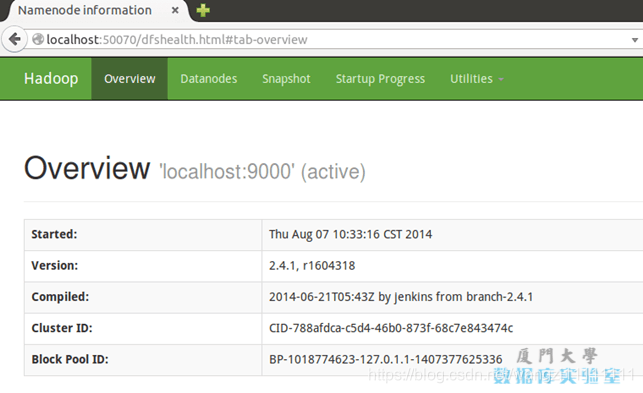


)
- 使用docker安装配置Hadoop环境)
-信息论基础)

- 分布式文件系统HDFS)


--分布式数据库HBase)

-tar,find,grep,xargs)
---代码)


-源起、设计目标、设计哲学、特点)
---Event Recommendation Engine Challenge(基础版))

-第一个python程序、执行python程序三种方式)
